Password di root dimenticata, come reimpostarla.

Ti sarà certamente capitato di non ricordare più la password dell'utente root del vostro server linux.
In questo articolo vediamo la procedura, step by step, per impostare una nuova password, nei sistemi CentOS 7 e 8.
Incominciarmo con il riavvio del server Linux
shutdown -r now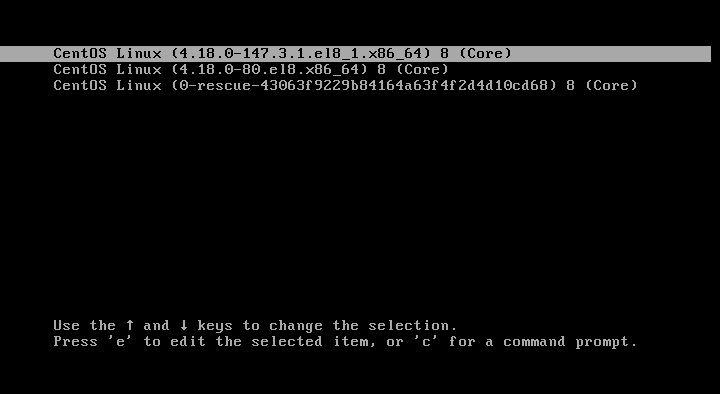
Al riavvio, non appena appare il menu di avvio di Grub, usando le frecce della tastiera, selezioniamo la versione del Kernel da avviare: fatta la selezione digitiamo "e" sulla voce scelta per modificare le opzioni di boot.
Apparirà una schermata, simile a questa, con i parametri di boot del Kernel scelto: individua il parametro "ro" ... nella nostra immagine è evidenziata in rosso.
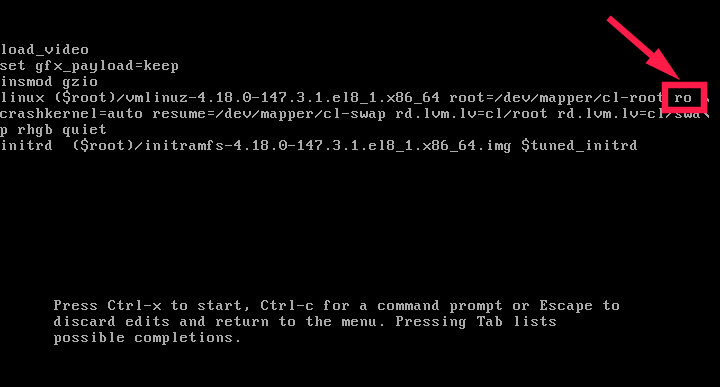
Modifica "ro" in "rw", aggiungi uno spazio (importante!!), e poi scrivi questo parametro "init=/sysroot/bin/sh". In poche parole, la stringa che deve essere presente è la seguente:
rw init=/sysroot/bin/sh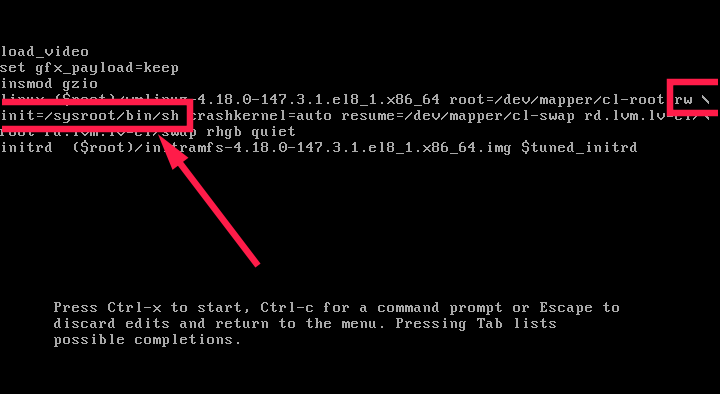
Finita la modifica, digita la combinazione di tasti "Ctrl+x", per avviare la modalità "emergenza": in poche parole, accendiamo al sistema come utenti root ma senza password!!
In questa modalità, effettuiamo il mount del file system ("/") in lettura/scrittura ("read/write"), con questo comando
chroot /sysroot/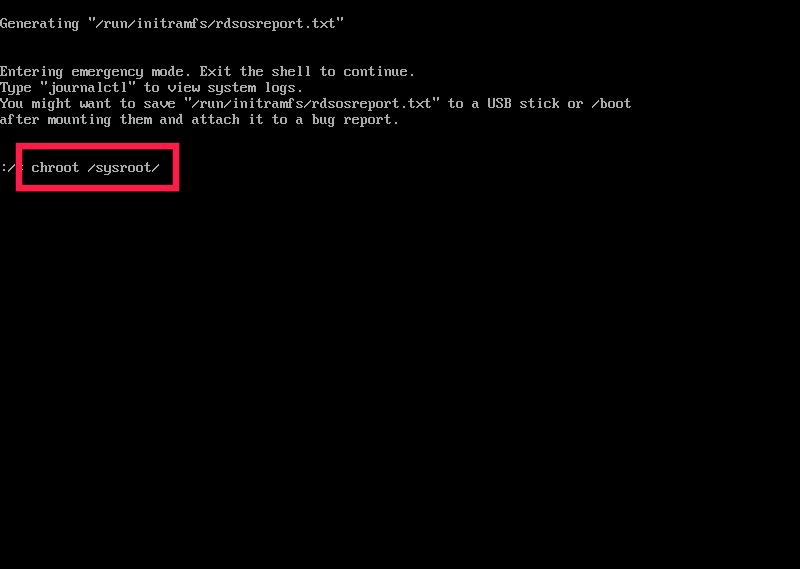
Adesso possiamo modificare la password dell'utente root, con il comando "passwd" seguito dal nome utente "root"
passwd root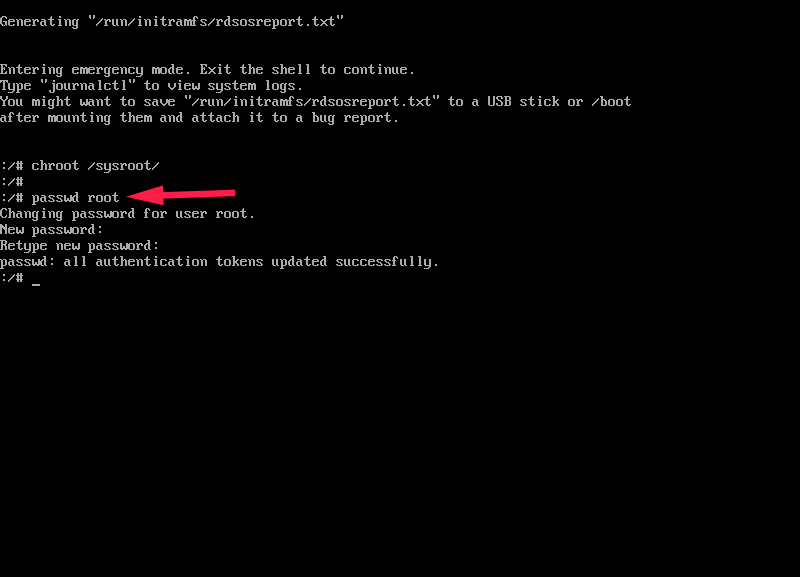
Digitate e confermate la nuova password.
Bene, abbiamo quasi ultimato.
Se SELinux è attivo sulla tua CentOS, immettere il seguente comando per abilitare la "rietichettatura" ("relabel") di SELinux: in poche parole, stiamo dicendo a SElinux di rietichettare i file modificati al di fuori del suo normale contesto, come il file "/etc/shadow" che, come sappiamo, gestisce le password. Non mi dilungo oltre sulla spiegazione di questo passaggio per cui prendetelo così com'è.
touch /.autorelabel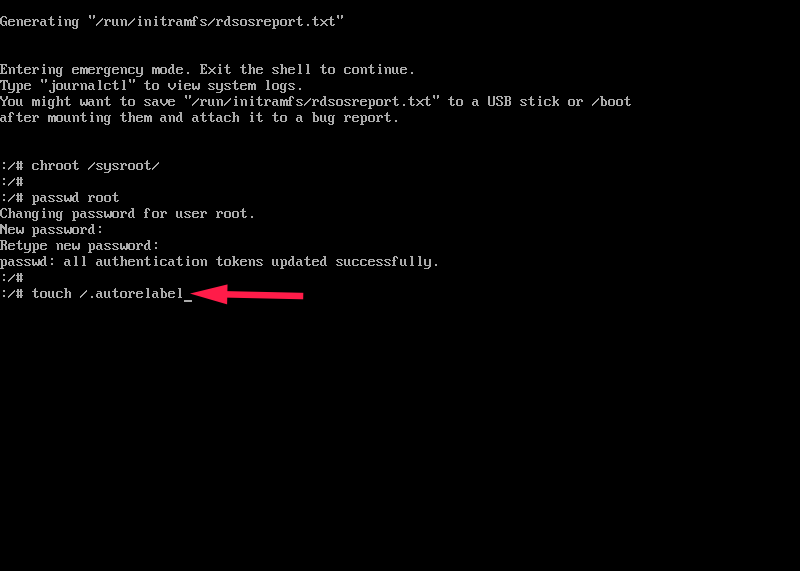
Adesso salviamo le modifiche e riavviamo il server con questi due comandi
exit
rebootAttendiamo il completamento del processo di rietichettatura di SELinux. Ci vorrà qualche istante, che varia in base alla dimensioni del file system ed alla velocità del disco rigido.
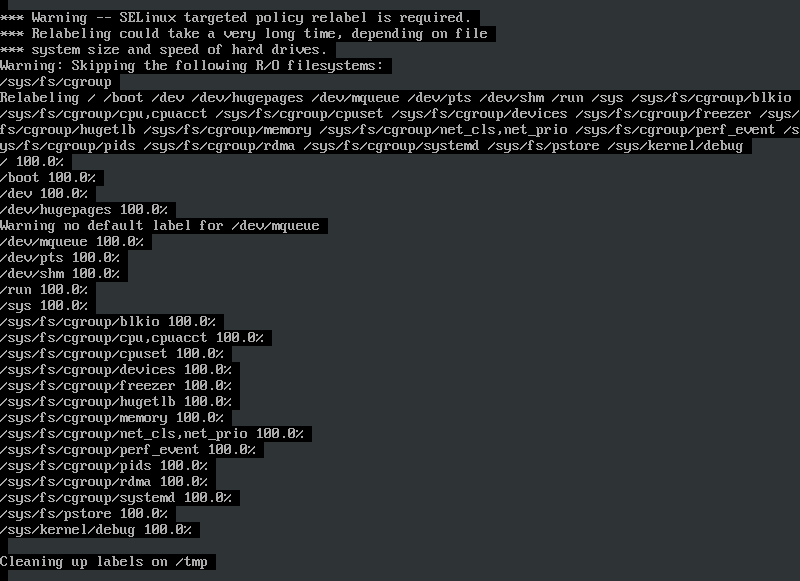
Ultimata questa fase, possiamo effettuare il login come utente root utilizzano la nuova password
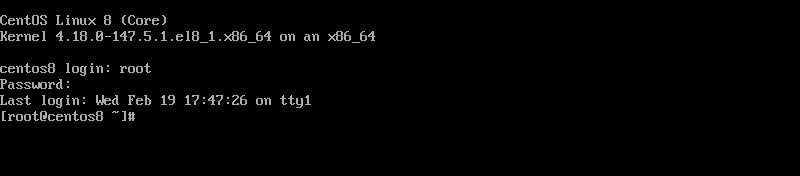
E' tutto!















